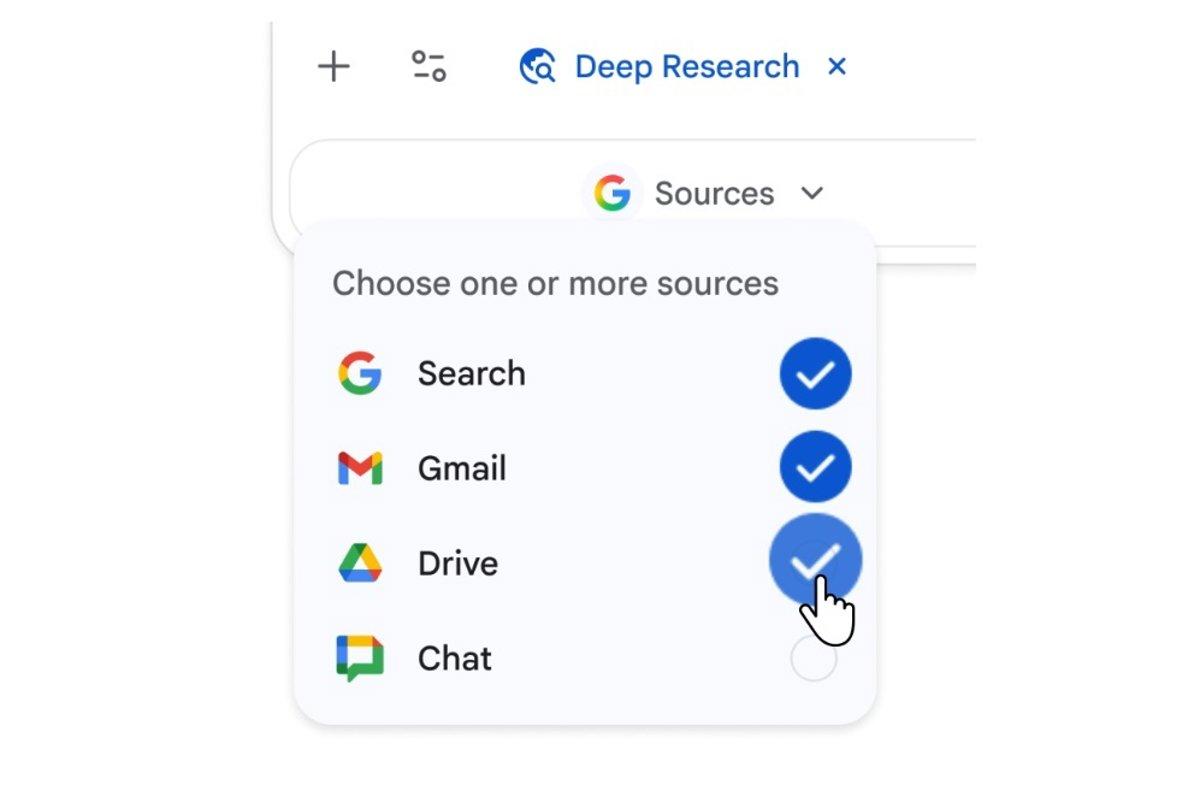- Gemini puede desactivarse por capas: Android (asistente y actividad), Chrome (políticas), Workspace (estado del servicio) y Google Cloud (suscripciones y API).
- Privacidad bajo control: desactiva y borra la actividad de las apps de Gemini; existe retención temporal de hasta 72 horas por seguridad.
- Entornos empresariales: políticas de Chrome Enterprise, MDM móvil y ajustes de la aplicación Gemini; cambios pueden tardar hasta 24 horas.
- Compliance y límites: varias certificaciones no están soportadas en Gemini para Chrome y los límites pueden variar según capacidad.

¿Es posible desactivar o apagar Gemini en Google? La respuesta es que sí. Y no solo en el buscador, sino también en otros servicios como Chrome, Google Workspace y Google Cloud. Y cuando hablamos de Gemin no solamente nos referimos a la app, sino tambián al asistente que sustituye a Google Assistant, la integración en Chrome, y varias funciones en productos de Google Cloud.
Por eso, para “apagar» Gemini en Google de verdad, hay que entender dónde vive y qué interruptores existen en cada entorno. Esta guía junta todo lo que necesitas para recuperar el control sin perderte entre ajustes.
Qué es exactamente Gemini y dónde aparece
Gemini es el paraguas que Google utiliza para su IA generativa: puede funcionar como aplicación independiente (un chatbot), como asistente de voz por defecto en Android, integrarse en Chrome y aportar funciones en Google Cloud (por ejemplo, BigQuery o Colab Enterprise). Cada una de estas caras se desactiva de forma distinta, y de ahí que convenga separar escenarios antes de tocar ajustes.
En móviles, puede convivir como app “a secas” o convertirse en el asistente invocado con “Ok Google”. En entornos de empresa, además, aparecen opciones en la Consola de administración de Google Workspace y en la Consola de Google Cloud para limitar, pausar o anular capacidades.

Apagar Gemini en Android: cambiar de asistente, limitar actividad y, si quieres, desinstalar
En Android hay tres palancas principales: volver a Google Assistant como asistente predeterminado, desactivar la Actividad de las apps de Gemini y, de forma avanzada, desinstalar el paquete de la app. El orden importa: primero cambia el asistente, luego ajusta la actividad y, por último, decide si borras la app.
Para volver del asistente con Gemini al asistente clásico, abre la app de Gemini, toca tu avatar, entra en los ajustes de asistentes digitales y elige “Asistente de Google”. Cuando el sistema te pida confirmación, acepta el cambio. A partir de ese momento, el comando de voz y la pulsación larga del botón de encendido invocarán al Assistant tradicional en lugar de a Gemini.
Eliminar la app sin realizar ese cambio previo no evita que el sistema siga invocando a Gemini como asistente predeterminado. Por eso, aunque luego no la quieras en el teléfono, lo más seguro es primero “devolver” el rol de asistente a Google Assistant y después decidir si mantienes o no la app instalada.
Además, desde el perfil en la app de Gemini puedes ir a “Aplicaciones” y desactivar el acceso de Gemini a Google Workspace y a cada app compatible (Mensajes, Teléfono, WhatsApp), donde se usan herramientas de aprendizaje en las apps. Esto corta de raíz las acciones sobre tus apps si no quieres que el asistente intervenga en ellas.
Hay un punto clave que debes conocer: a partir de determinadas actualizaciones, Gemini puede habilitar integraciones con Teléfono, Mensajes, WhatsApp y utilidades del sistema aunque tengas la “Actividad de las apps de Gemini” apagada. Esto ha generado debate por el carácter de “inclusión por defecto”; por eso, si no las quieres, asegúrate de desactivar cada integración en la pantalla de “Aplicaciones” dentro de la app de Gemini.
En algunos modelos (Samsung, Pixel, OnePlus, Motorola), el botón de encendido lanza el asistente por pulsación larga. Si ya no quieres invocarlo sin querer, en Samsung ve a Ajustes > Funciones avanzadas > Botón función y cambia la acción asignada a la pulsación larga para quitar el asistente digital de Google.
¿Y si quieres borrar por completo la app? Técnicamente se puede desinstalar con herramientas ADB desde un PC, usando el paquete com.google.android.apps.bard. Es un proceso para usuarios con experiencia, no siempre reversible, y puede variar según fabricante y capa. En muchos casos basta con deshabilitarla, especialmente si ya has recuperado a Google Assistant como asistente predeterminado.
Control de Gemini en organizaciones: Google Workspace (Admin Console)
En entornos corporativos, la Consola de administración de Google ofrece controles para activar o desactivar la aplicación Gemini por unidad organizativa o grupo. Entra en IA generativa > Aplicación Gemini y ajusta el estado del servicio según tus políticas internas.
Desde el apartado “Acceso de usuarios” puedes habilitar o no que todos los usuarios accedan a la app de Gemini con independencia de su licencia. Este conmutador es útil cuando la organización evalúa el servicio y quiere probarlo con perfiles diversos antes de comprar licencias para todos.
En “Historial de conversaciones con Gemini” el administrador puede activar o desactivar el registro de conversaciones y fijar la retención automática a 3, 18 o 36 meses (18 por defecto). Si cambias estos parámetros, recuerda que los ajustes pueden tardar hasta 24 horas en propagarse en toda la organización.
No hay un control de administrador específico para bloquear la app móvil de Gemini, pero sí puedes impedir su uso mediante la gestión de dispositivos y la política de aplicaciones móviles. Esta vía resulta eficaz si tu empresa aplica un BYOD gestionado o flotas corporativas con políticas MDM.
Gemini en Chrome, cuando está disponible como servicio principal con protecciones de datos de nivel empresarial, se puede deshabilitar con políticas de Chrome Enterprise. La política “GeminiSettings” permite desactivar Gemini en Chrome a la vez que mantienes el acceso a la web de Gemini y a las apps móviles, algo práctico si quieres “acotar” la superficie de uso sin un apagado total.
Para usar Gemini en Chrome hay requisitos: sesión iniciada en Chrome en EE. UU., ser mayor de 18 años, idioma del navegador en inglés y usar Windows, macOS o iOS. Además, en esta fase, Gemini en Chrome no declara soporte para varias certificaciones: HIPAA BAA (se bloquea automáticamente si tu organización la firmó), SOC 1/2/3, ISO/IEC 27001, 27017, 27018, 27701, 9001, 42001, FedRAMP High y BSI C5:2020.

Privacidad y cambios de comportamiento: lo que debes vigilar
En los últimos meses han circulado comunicaciones sobre nuevas integraciones que permiten a Gemini ayudar con Teléfono, Mensajes, WhatsApp y utilidades del sistema incluso si la Actividad de las apps de Gemini está desactivada. La redacción generó confusión en parte de los usuarios porque no explicaba con claridad qué ajuste había que tocar para impedirlo.
El patrón de “auto-opt in” (inclusión automática) no es exclusivo de un servicio: es algo que vemos en varios gigantes tecnológicos, como ChatGPT Atlas. Por eso es recomendable revisar el estado de las integraciones en la app de Gemini y en los paneles de privacidad de tu cuenta, especialmente tras actualizaciones del sistema.
Si prefieres mantener Gemini como asistente pero con mínimas huellas, combina el retorno a Google Assistant (o limita su invocación) con la desactivación del guardado de actividad y el borrado del historial. Aunque Gemini entiende muy bien el lenguaje natural, para tareas básicas (alarmas, luces, recordatorios) el Assistant clásico sigue siendo rápido y fiable, lo que explica que muchos usuarios opten por ese equilibrio.
Desactivar Gemini en Google Cloud: Code Assist, BigQuery y Colab Enterprise
En Google Cloud hay controles específicos por producto y un “apagador” global: la API de Gemini para Google Cloud. Si tu objetivo es pausar un producto concreto, ajusta su suscripción; si quieres apagar la plataforma de Gemini en un proyecto, desactiva la API.
Para desactivar Gemini Code Assist, entra en la Consola de Google Cloud y abre la página “Administrador de Gemini”. Luego ve a “Productos comprados”, selecciona la cuenta de facturación, continúa y busca la suscripción a Gemini Code Assist (el nombre depende de cómo la configuraste). Revisa si la renovación automática está activa; si lo está, pulsa “Administrar suscripción” y elige “No, no renovar automáticamente”. Acepta las condiciones y guarda cambios.
Si vas a inhabilitar todos los productos de Gemini en ese proyecto, después desactiva la API de Gemini para Google Cloud (servicio cloudaicompanion.googleapis.com) desde la gestión de servicios de la consola. Esto corta todas las funciones de Gemini para Google Cloud en el proyecto afectado.
En BigQuery
Puedes optar por dos enfoques: desactivar globalmente la API (apaga todo Gemini para Google Cloud) o limitar el acceso por usuario retirando los roles de IAM que habilitan funciones de Gemini en BigQuery. Además, a nivel de interfaz, cada usuario puede abrir BigQuery en la consola, pulsar el icono de Gemini en la barra y desmarcar las funciones que no desea utilizar.
En Colab Enterprise
Abre un notebook ( NotebookLM ) y, en la barra de herramientas, entra en “Ayúdame a escribir código” para deshabilitar funciones de Gemini dentro del entorno. Para frenar la suscripción, vuelve al “Administrador de Gemini” > “Productos comprados”, localiza la suscripción con nombre “vertex” y pulsa “Desactivar”, confirmando la operación para que deje de estar disponible.
Recuerda que para actualizar suscripciones necesitas el permiso IAM adecuado, como billing.subscriptions.update (incluido en roles como roles/billing.admin o en un rol personalizado). En organizaciones con varios administradores es buena práctica documentar los cambios y notificar a los equipos afectados.
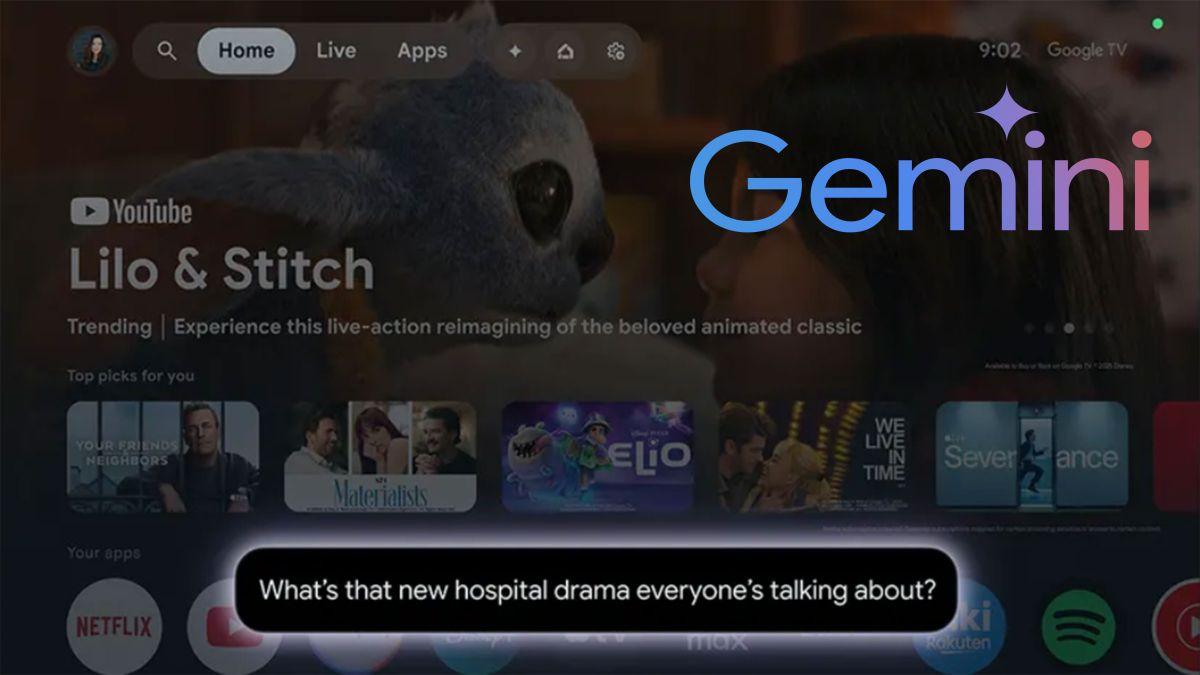
Gestionar tus datos: actividad, borrado y audio
Cuando has iniciado sesión y el ajuste “Guardar actividad” está activo, Google almacena tu actividad en las apps de Gemini en tu cuenta de Google. Puedes revisar, eliminar y desactivar el guardado en cualquier momento desde Mi Actividad de Gemini.
Para encontrar actividades concretas, usa filtros por fecha, producto o palabra clave. Si decides eliminar tu actividad, se borran las interacciones asociadas a tu cuenta; si apagas “Conservar la actividad”, dejarán de guardarse las futuras, con las salvedades de retención temporal mencionadas por motivos de seguridad.
En los ajustes de privacidad también puedes gestionar si se usan tus grabaciones de audio y las de Gemini Live para mejorar los servicios de Google. Este ajuste es opcional y se puede desactivar cuando quieras, con impacto en cómo se utilizan tus muestras de voz para entrenamiento y mejora.
Si prefieres una limpieza periódica sin intervención manual, ajusta la eliminación automática (por ejemplo, cada 3, 18 o 36 meses). Esta opción te ayuda a equilibrar utilidad y privacidad sin tener que ir borrando a mano el historial.
Límites, cumplimiento y notas importantes
Los límites de uso de Gemini pueden modificarse en función de la capacidad. En compliance, Gemini en Chrome no declara soporte para varias certificaciones (HIPAA BAA, SOC, ISO clave, FedRAMP High, BSI C5); si tu organización firmó un BAA, el producto queda bloqueado automáticamente. Esto es importante si trabajas con datos sensibles.
En la parte de sector público de EE. UU., la ubicación de datos no forma parte aún de una solicitud FedRAMP activa, con la intención de alinearla más adelante con el nivel alto. Es recomendable que los equipos legales y de seguridad revisen periódicamente las páginas de estado de certificaciones y el portal de confianza de Google para confirmar cambios.
La realidad es que Gemini seguirá ganando peso, pero hoy puedes controlarlo: en Android puedes volver al Assistant clásico, en Chrome puedes deshabilitar la integración con políticas, en Workspace puedes fijar retenciones y estados de servicio, y en Google Cloud puedes apagar suscripciones y la API completa. Activa solo lo imprescindible y revisa periódicamente los ajustes tras las actualizaciones para no llevarte sorpresas.
Redactor especializado en temas de tecnología e internet con más de diez años de experiencia en diferentes medios digitales. He trabajado como editor y creador de contenidos para empresas de comercio electrónico, comunicación, marketing online y publicidad. También he escrito en webs de economía, finanzas y otros sectores. Mi trabajo es también mi pasión. Ahora, a través de mis artículos en Tecnobits, intento explorar todas las novedades y nuevas oportunidades que el mundo de la tecnología nos ofrece día a día para mejorar nuestras vidas.